Charger des données à partir du service de stockage d'objets Oracle dans Fusion Data Intelligence
En tant qu'administrateur de service, vous pouvez utiliser le service d'extraction Fusion Data Intelligence pour acquérir des données à partir du service Oracle Object Storage et les utiliser pour créer des augmentations de données.
L'approche recommandée consiste à créer une augmentation à partir d'une table source après l'acquisition des données à partir du service Oracle Object Storage. Une fois l'augmentation terminée, Fusion Data Intelligence renomme la table source dans ce cas et si vous créez plusieurs augmentations à partir de la même source, toutes les autres augmentations peuvent échouer avec un message indiquant que le fichier source est introuvable.
- Stockez les détails suivants dans un fichier texte à utiliser lors de la création de la connexion au service Oracle Object Storage dans Fusion Data Intelligence :
- Dans le service Oracle Object Storage, créez le répertoire Remote Host Extract Files en tant que dossier de base dans lequel vous devez placer tous vos fichiers de données. Notez le nom de ce répertoire. Voir la section "Pour créer un dossier ou un sous-dossier" sous Utilisation de la console.
- Obtenez l'URL du service de stockage d'objets Oracle en vous connectant à la console Oracle Cloud Infrastructure et en naviguant jusqu'au seau pour obtenir les détails de la région, de l'espace de noms et du nom du seau. Par exemple, l'URL doit être au format
https://objectstorage.<region>.oraclecloud.com/n/<namespace>/b/<name of the bucket>. Voir la section "Pour voir les détails du seau" sous Utilisation de la console. - Obtenez l'OCID d'un utilisateur en naviguant dans la console Oracle Cloud Infrastructure vers Identité et sécurité, puis Utilisateurs. Dans la page Utilisateurs, recherchez un utilisateur ayant accès au seau utilisé dans le connecteur et copiez l'OCID. Pour obtenir l'ID location, cliquez sur l'icône de votre profil, puis sur Location dans la console Oracle Cloud Infrastructure. Sous Informations sur la location, copiez l'OCID. Voir Où obtenir l'OCID de la location et l'OCID de l'utilisateur.
- Obtenez l'empreinte numérique d'un utilisateur à partir de la console Oracle Cloud Infrastructure. Naviguez jusqu'à Clés d'API sous Ressources dans la page de l'utilisateur, puis cliquez sur Ajouter des clés d'API. Dans la boîte de dialogue Ajouter des clés d'API, assurez-vous que l'option Générer une paire de clés d'API est sélectionnée. Téléchargez les clés privées et publiques à l'aide des options Télécharger la clé privée et Télécharger la clé publique. Vous devez copier le texte entier de la clé privée avec les commentaires avant et après la clé réelle. Ces commentaires peuvent être aussi simples que : "---------------Début de la clé privée RSA --------" et "-----------Fin de la clé privée RSA----------". Ne copiez pas uniquement la clé alphanumérique sans les commentaires d'en-tête et de pied de page. Dans la boîte de dialogue Ajouter des clés d'API, sélectionnez Sélectionner un fichier de clé publique pour charger votre fichier ou Coller la clé publique si vous préférez la coller dans une zone de texte, puis cliquez sur Ajouter. Copiez l'empreinte que vous voyez après avoir chargé la clé publique dans la console. Cela ressemble à ceci :
12:34:56:78:90:ab:cd:ef:12:34:56:78:90:ab:cd:ef.
- Dans Fusion Data Intelligence, créez la connexion au service Oracle Object Storage en suivant les instructions suivantes :
- Dans la console Fusion Data Intelligence, cliquez sur Configuration des données sous Administration de l'application.
- Dans la page Configuration des données, cliquez sur Gérer les connexions.
- Dans la page Gérer les connexions, cliquez sur Créer, puis sur Connexion.
- Dans Créer une connexion, sélectionnez Extraction de données dans Type d'utilisation, puis sélectionnez Service de stockage d'objets Oracle comme type de connexion.
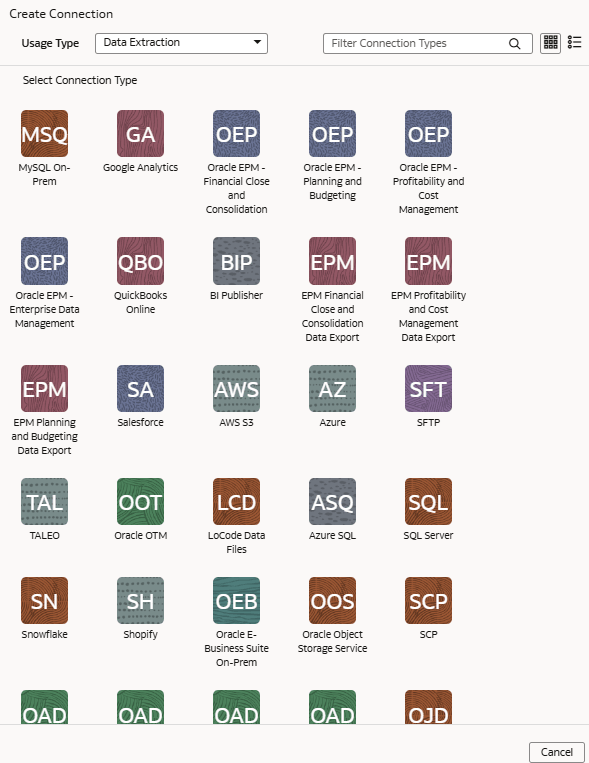
- Dans la boîte de dialogue pour la connexion au service Oracle Object Storage, sélectionnez Standard dans Type de connectivité et entrez les détails suivants :
- Nom de la connexion : Stockage d'objets
- Type de connexion : Standard
- Courriel d'avis : Adresse de courriel pour la réception d'avis
- Répertoire des fichiers d'extraction d'hôte distant : Nom du dossier de base dans lequel vous devez placer tous vos fichiers de données dans le service Oracle Object Storage
- URL : URL du service de stockage d'objets Oracle que vous avez notée dans un fichier texte
- ID utilisateur : OCID d'un utilisateur ayant accès au seau applicable dans le service de stockage d'objets Oracle
- Empreinte digitale : Empreinte digitale que vous avez vue et copiée après avoir chargé la clé publique dans la console. Cela ressemble à ceci :
12:34:56:78:90:ab:cd:ef:12:34:56:78:90:ab:cd:ef - ID locataire : Location dans la console Oracle Infrastructure Cloud que vous avez notée dans le fichier texte
- Clé privée : Collez le contenu de la clé privée que vous avez précédemment téléchargé
- Type de fichier : csv
- Délimiteur CSV : Délimiteur pour les fichiers de données
- Le format de date des fichiers de données doit correspondre au format de date de votre source du service de stockage d'objets Oracle. Par exemple, si vous avez utilisé MM/dd/yyyy (01/23/1998) dans votre source, vous devez spécifier le même format dans le format de date CSV. Voir À propos du formatage de date et d'horodatage pour les extracteurs basés sur des fichiers CSV.
- Le format d'horodatage des fichiers de données doit correspondre au format d'horodatage de votre source du service de stockage d'objets Oracle. Par exemple, si vous avez utilisé MM/dd/yyyy hh:mm:ss (01/23/1998 12:00:20) dans votre source, vous devez spécifier le même format dans le format d'horodatage CSV
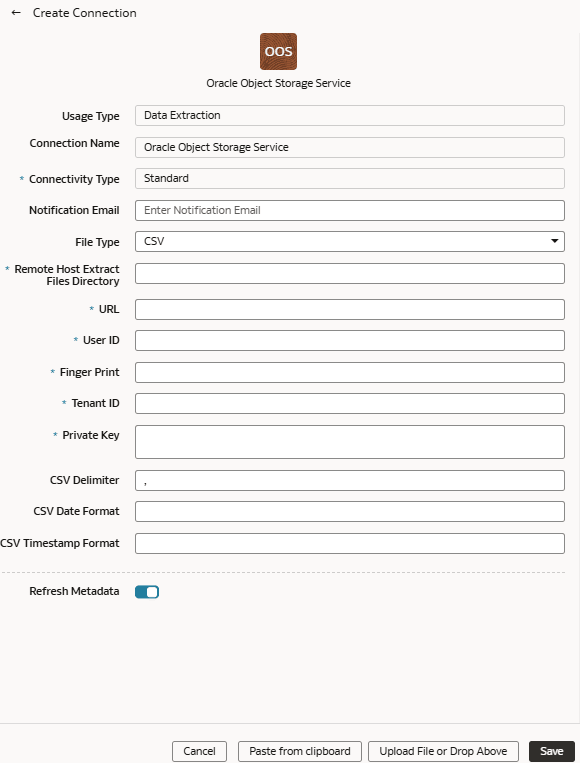
- Vérifiez que l'option Actualiser les métadonnées est activée pour garantir que les métadonnées sont actualisées lorsque vous enregistrez la connexion. Vous pouvez ensuite actualiser les métadonnées à partir du menu Actions de la page Gérer les connexions, si nécessaire.Note
Vous ne pouvez pas créer d'augmentations pour le service de stockage d'objets Oracle sauf si vous effectuez une extraction de métadonnées. - Cliquez sur enregistrer.
- Dans le service de stockage d'objets Oracle :
- Créez la structure de dossiers dans le seau en suivant les directives suivantes :
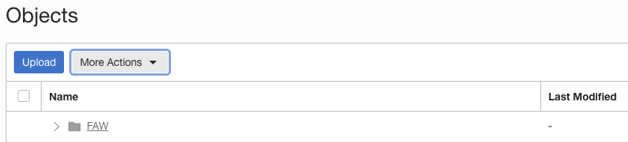
- Le dossier de base dans le seau doit correspondre aux détails fournis dans la connexion.
- Dans le dossier de base, veillez à placer chaque fichier dans son propre dossier.
- Assurez-vous que le préfixe Data_Store_Name (identique au nom du dossier) et les fichiers du dossier cible correspondent exactement.
Voir la section "Pour créer un dossier ou un sous-dossier" sous Utilisation de la console.
- Dans le dossier de base, créez le fichier de métadonnées pour la liste du magasin de données. Ce fichier répertorie les magasins de données pris en charge. Chaque magasin de données est un dossier dans lequel le fichier réel est utilisé pour l'augmentation des données, par exemple ASSETS. Assurez-vous que le nom de fichier et le nom de dossier correspondent et qu'il n'y a pas de caractères spéciaux (y compris l'espace) dans la banque de données, le dossier ou les noms de fichier.
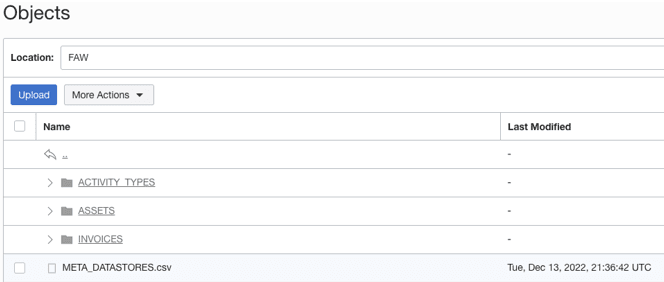
- Créez le fichier de métadonnées pour chaque fichier de données sous le dossier du magasin de données en suivant les directives suivantes :
META_DATASTORES.csv doit comporter les colonnes suivantes :
- DATA_STORE_NAME - Colonne obligatoire pour identifier le nom du magasin de données.
- DATA_STORE_LABEL - Colonne non obligatoire qui identifie la description du magasin de données.
Note
Si vous ajoutez de nouveaux magasins de données à une connexion source existante, assurez-vous que META_DATASTORES.csv contient la liste complète des magasins de données, y compris les anciennes.Chaque dossier doit comporter les éléments suivants :
- Fichier de données contenant les données réelles qui sont chargées dans Fusion Data Intelligence. Ce fichier doit avoir le préfixe DATA STORE NAME.
- Un fichier de métadonnées pour la liste de colonnes contient toutes les informations de colonne sur les données. Ce fichier doit avoir un préfixe avec META_DATASTORES_<DATA_STORE_NAME>_COL.
- Pour les colonnes de ces métadonnées, assurez-vous que :
- Si le nom de colonne est ABC, les métadonnées peuvent être ABC ou "ABC" - les guillemets doubles sont ignorés.
- Si le nom de colonne est "ABC", les métadonnées doivent être "ABC" – les premiers guillemets sont ignorés.
Exemple
Dans l'illustration, le nom du dossier est ACTIVITY_TYPES. Par conséquent, le nom du magasin de données est ACTIVITY_TYPES. Vous pouvez le confirmer à partir du fichier META_DATASTORES.csv. Dans cet exemple, le fichier est nommé ACTIVITY_TYPES.xlsx ou ACTIVITY_TYPES.csv. Le fichier de métadonnées doit être META_DATASTORES_ACTIVITY_TYPES_COL.csv.
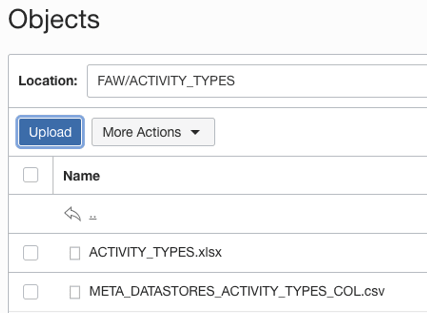 META_DATASTORES_ACTIVITY_TYPES_COL.csv contient les colonnes suivantes :
META_DATASTORES_ACTIVITY_TYPES_COL.csv contient les colonnes suivantes :- DATA_STORE_NAME - Il s'agit d'une colonne obligatoire.
- COLUMN_NAME - Il s'agit d'une colonne obligatoire.
- COLUMN_LABEL - Il s'agit d'une colonne non obligatoire.
- DATA_TYPE – Il s'agit d'une colonne obligatoire.
- WIDTH – Cette colonne identifie la longueur de la chaîne.
- PRECISION - Cette valeur de colonne doit être de type Numérique.
- SCALE - Cette valeur de colonne doit être de type Numérique.
- KEY_SEQUENCE - Il s'agit d'une colonne obligatoire qui identifie la définition de clé primaire. Si vous utilisez la clé primaire composite, utilisez les numéros d'ordre des colonnes comme valeurs.
- Créez la structure de dossiers dans le seau en suivant les directives suivantes :
- Dans Fusion Data Intelligence, dans la page Gérer les connexions, sélectionnez Actions pour la connexion au service de stockage d'objets Oracle, puis Tester la connexion.
- Pour supprimer une connexion, dans la page Gérer les connexions, cliquez sur Actions pour la connexion applicable et sélectionnez Supprimer.Note
Assurez-vous de supprimer les secteurs fonctionnels, les augmentations de données et les configurations de données personnalisées liées à la connexion de données avant de la supprimer. Vous ne pouvez pas mettre à jour ou charger des données à partir de connexions de données supprimées vers l'entrepôt. - Une fois les connexions établies, naviguez jusqu'à la page Configuration des données, sélectionnez la connexion dans Source de données, puis cliquez sur la vignette Augmentation des données et créez une augmentation des données à l'aide des données du service Oracle Object Storage Service. Sélectionnez les tables sources applicables à partir des données du service Oracle Object Storage. Voir Augmenter vos données.